宏碁 emachines H57H-AM2主板的bios设置u盘启动进入PE的视频教程
2019-09-12 16:44:22 来源:bios.uqidong.com
本视频为宏碁emachinesH57H-AM2型号的bios设置教程,其他宏碁emachinesH57H-AM2系列的都可以参考借鉴。视频来源为U启动用户向我司有偿提供,视频为U启动所有,仅供大家参考学习,请勿私自转载,谢谢。
宏碁emachinesH57H-AM2bios设置教程:
1.开机按Delete键进入bios设置。
2.选择Integrated Peripherals,选择第一个,SATA开头的选择Enhanced,只有一个IDE模式选择,第三个选项为Before pata。
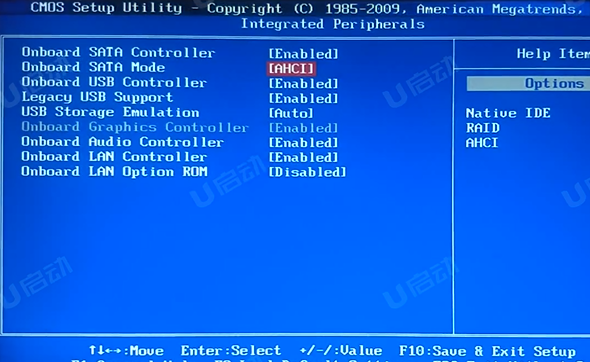
3.返回到主界面选择第二个Advanced BIOS Features,在选择Hard Disk Drives Priority,回车选择1st Drive,选择USB:U盘名字。
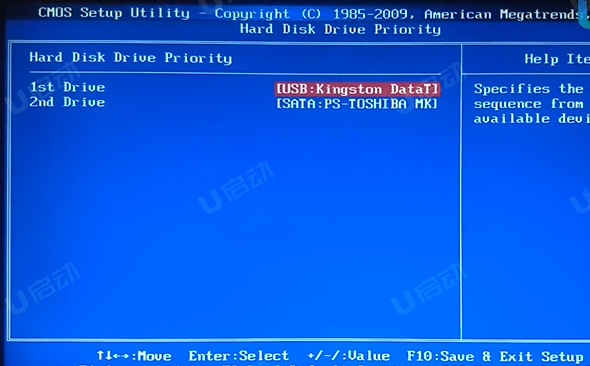
4.返回到上个界面,选择1st Boot Device,把U盘调为第一启动项。
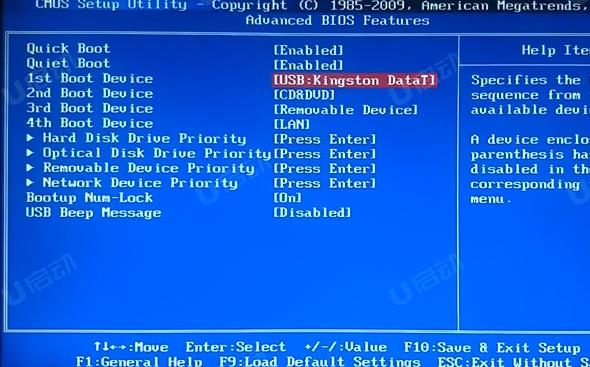
5.按F10回车OK保存退出,电脑重启后会自动进入PE。
这里也可以使用电脑的快捷启动进入PE。
6.开机后不停的按F12,进入电脑的启动菜单,选择USB:U盘名字。电脑重启后会自动进入PE。
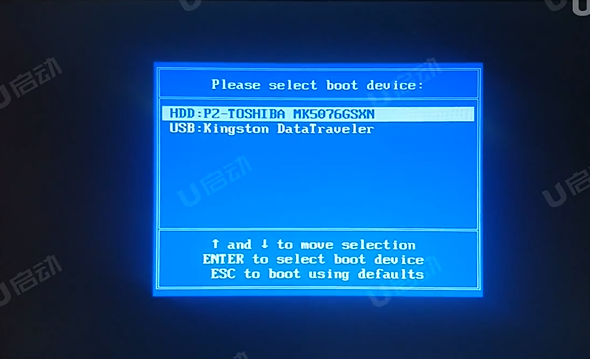
视频流程说明:
1.进入计算机的BIOS设置功能,进行硬盘模式更改的操作方法。(一般情况可以不需要进行设置,以免影响正常使用)
2.进行U盘优先启动设置,将制作好的U盘启动盘设置为第一启动项,然后保存重启进入PE模式的操作方法。
3.开机启动按快捷键呼出快捷选项框,选择U盘启动,进入PE的操作方法。(推荐使用此方式)
备注:不同的主板或笔记本型号,设置BIOS设置及U盘快捷键也不同,请大家根据自己电脑类型,选择对应的教程视频观看学习。如果有任何软件方面的问题,请点击官网首页的客服QQ,与我们软件的客服MM联系。U启动感谢您的支持。
本款宏碁emachinesH57H-AM2型号的BIOS设置快捷键为:Delete按键
本款宏碁emachinesH57H-AM2型号的快捷启动键为:F12键
相关教程
-

 宏碁EG31M V1.0主板的bios设置u盘启动进入PE的视频教程
宏碁EG31M V1.0主板的bios设置u盘启动进入PE的视频教程2020-04-30
-

 宏碁G43T-AM3(SN)主板的bios设置u盘启动进入PE的视频教程
宏碁G43T-AM3(SN)主板的bios设置u盘启动进入PE的视频教程2020-01-21
-

 宏碁MS-7869 VER:1.0主板的bios设置u盘启动进入PE的视频教程
宏碁MS-7869 VER:1.0主板的bios设置u盘启动进入PE的视频教程2020-01-08
-

 宏碁DIG43L主板的bios设置u盘启动进入PE的视频教程
宏碁DIG43L主板的bios设置u盘启动进入PE的视频教程2020-01-08
-
 宏碁ACER B75H2-AM主板的bios设置u盘启动进入PE的视频教程
宏碁ACER B75H2-AM主板的bios设置u盘启动进入PE的视频教程2019-06-04
-
 宏碁RS880M05AI-L主板的bios设置u盘启动进入PE的视频教程
宏碁RS880M05AI-L主板的bios设置u盘启动进入PE的视频教程2019-05-28
-
 宏碁G41T-AM主板的bios设置u盘启动进入PE的视频教程
宏碁G41T-AM主板的bios设置u盘启动进入PE的视频教程2019-05-28
-
 宏碁H61H2-AM主板的bios设置u盘启动进入PE的视频教程
宏碁H61H2-AM主板的bios设置u盘启动进入PE的视频教程2019-05-26
-

 宏碁AAHD3-VF主板的bios设置u盘启动进入PE的视频教程
宏碁AAHD3-VF主板的bios设置u盘启动进入PE的视频教程2019-03-29










